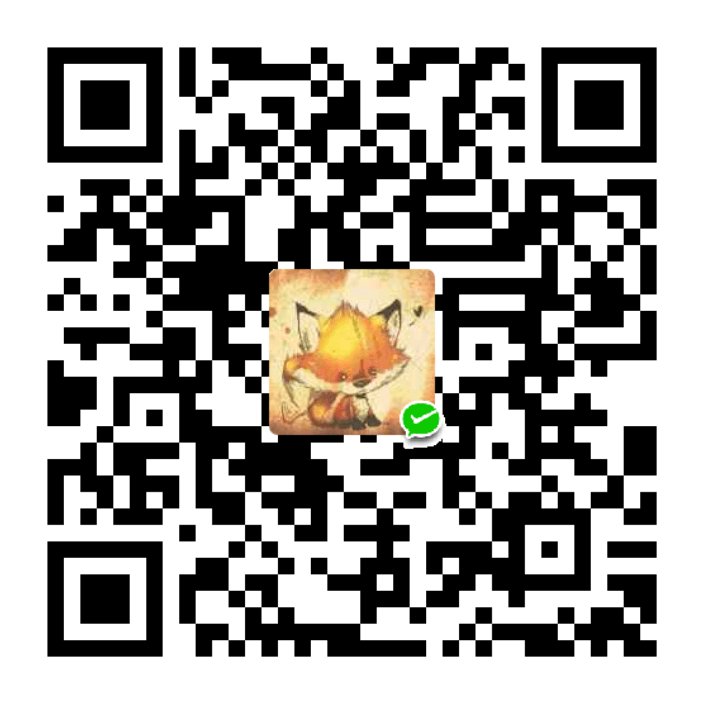docker下载
Docker安装
1)卸载旧版本
yum list installed | grep docker 列出当前所有docker的包
yum -y remove docker的包名称 卸载docker包
rm -rf /var/lib/docker 删除docker的所有镜像和容器
2)安装必要的软件包
sudo yum install -y yum-utils \ device-mapper-persistent-data \ lvm2
3)设置下载的镜像仓库
sudo yum-config-manager \ —add-repo \ https://download.docker.com/linux/centos/docker-ce.repo
如果下载失败,采用阿里源和清华源。(详见菜鸟教程)
4)列出需要安装的版本列表
yum list docker-ce —showduplicates | sort -r
5)安装指定版本(这里使用18.0.1版本)
sudo yum install docker-ce-18.06.1.ce
6)查看版本
docker -v
7)启动Docker
sudo systemctl start docker 启动
sudo systemctl enable docker 设置开机启动
yum list docker-ce --showduplicates | sort -r列出版本列表,看看是否下载成功
添加镜像地址:
vi /etc/docker/daemon.json //没有这个文件也无妨,直接创建就好
这个地址的来源:
访问阿里云这个网址,要先登录:镜像加速页面
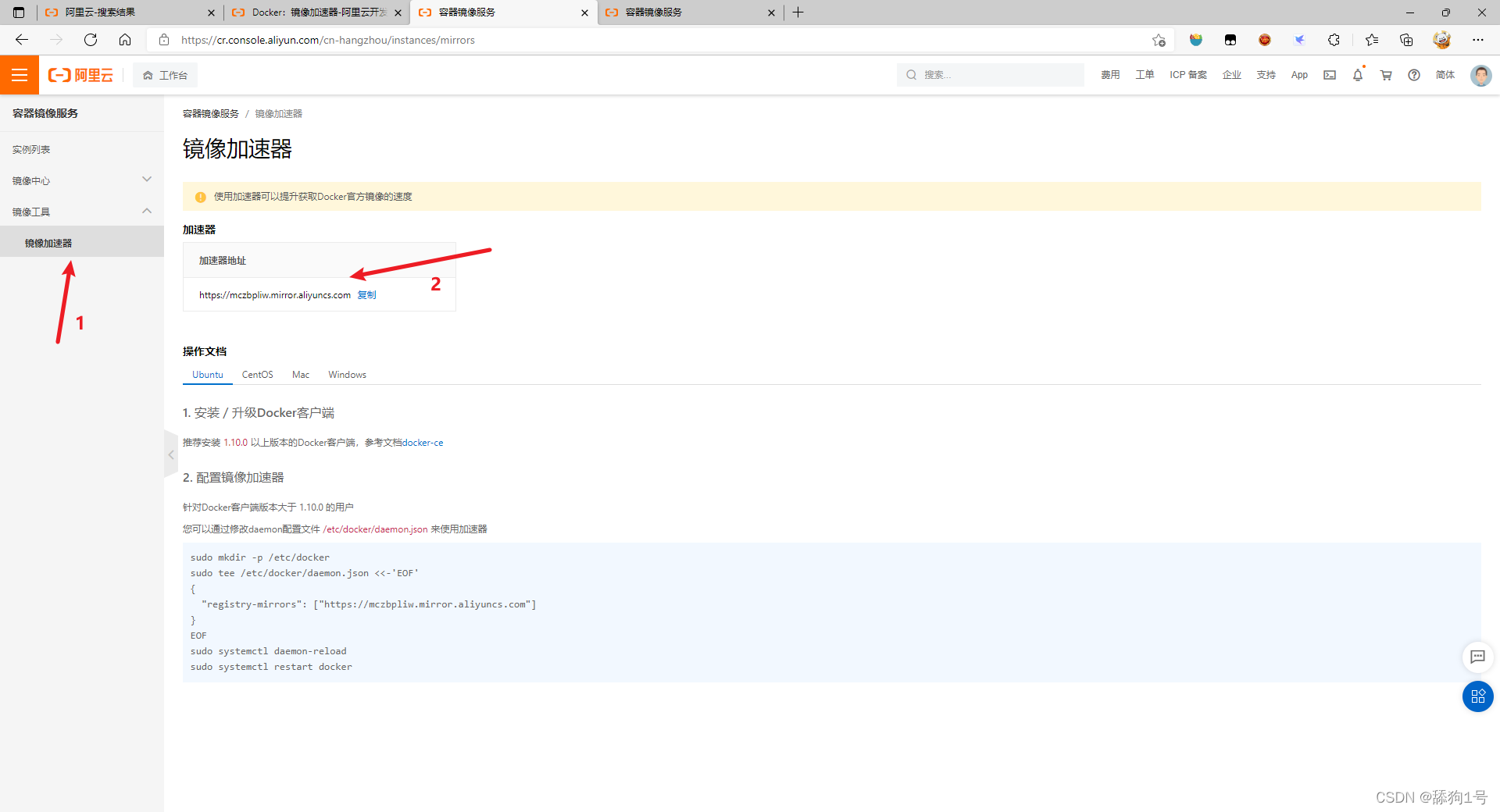
docker启动失败
错误1:
如图所示: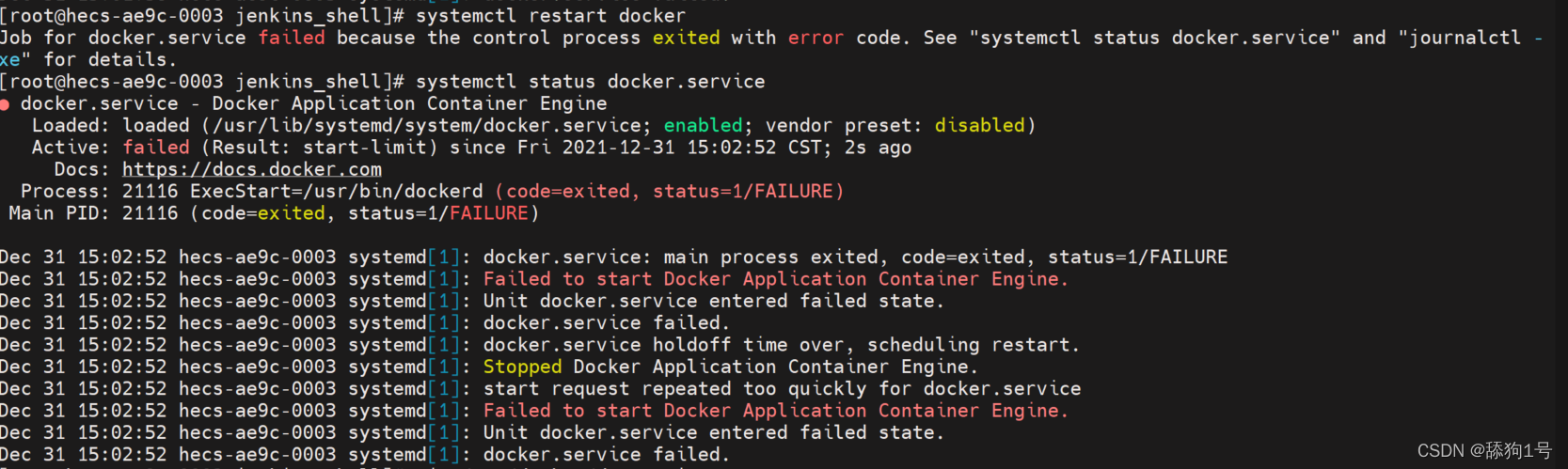
原因:
当时在 /etc/docker/daemon.json 添加了一行,但是忘了在第一行后面添加 “逗号”,加上就好。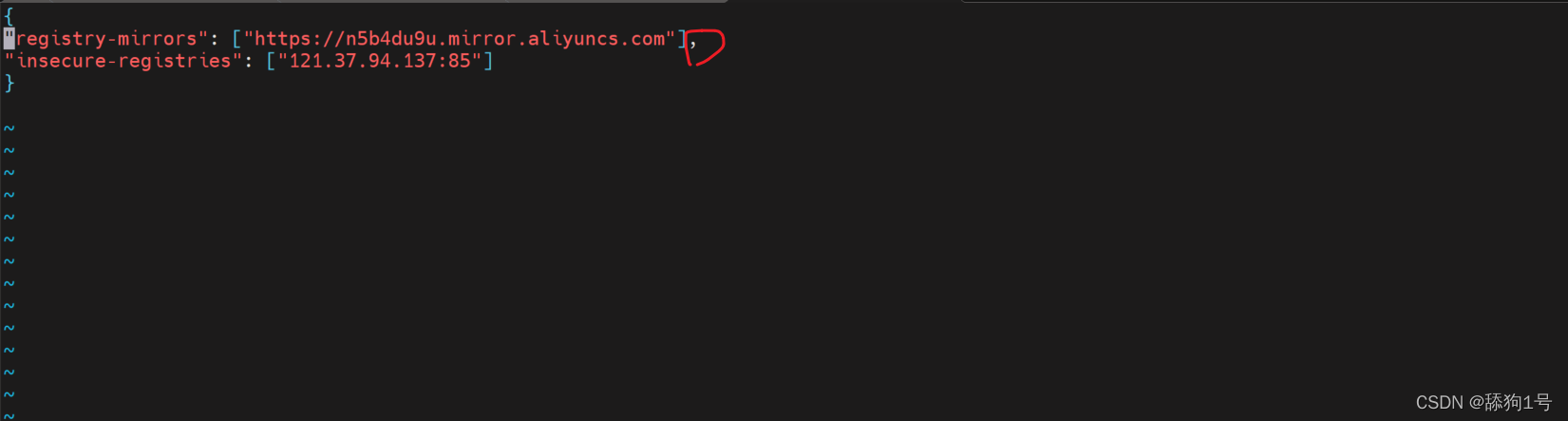
错误2:
docker启动失败,有一个可能就是包(jar,war)有问题。可以先单独检测下包是否可以运行。如果包不能运行,就是代码有问题。
如果代码逻辑没有问题,甚至没有改动。可能要注意格式问题,比如少敲或多敲空格这种,这种错误往往看不出来,或者编译器没有明显的错误提示(idea对于这个问题就是标黄,但有时候又不影响,很容易不注意)
镜像、仓库的关系
docker可以把服务和需要的库一起打包
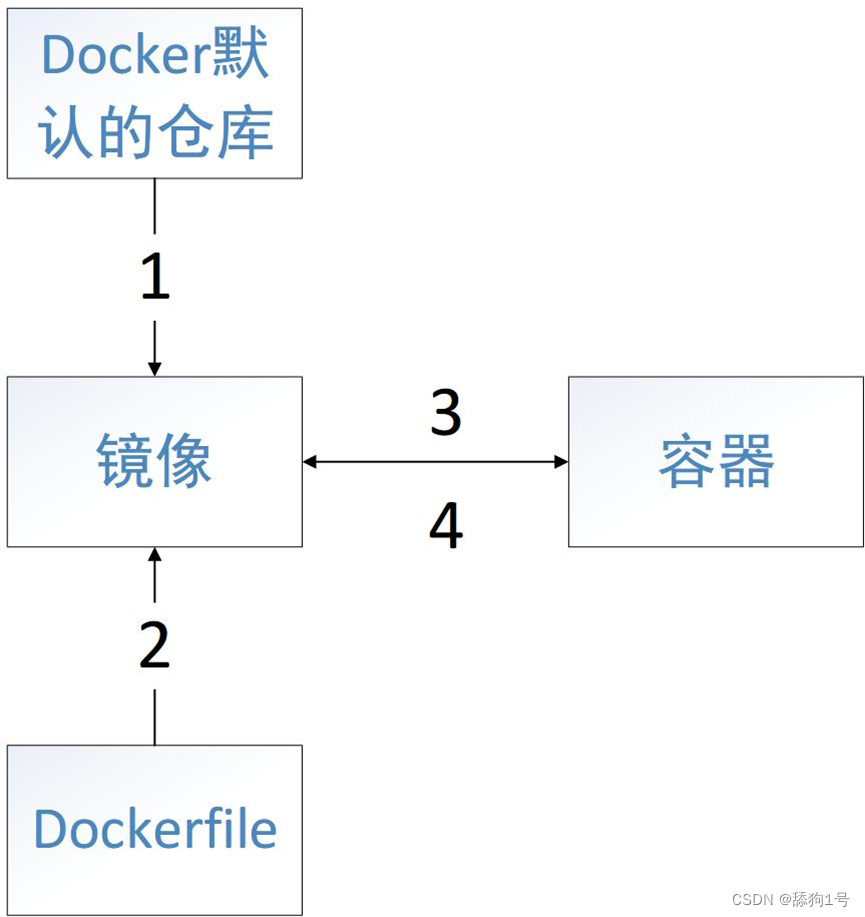
- 拉取镜像
- Docker build
- 镜像->容器 docker run
- 容器->镜像 docker commit。
上面这图说明了三个得到镜像的途径
1. 从docker官方仓库拉取。
2. 使用dockerfile构建。
3. 从已有的镜像构建容器,进入容器里面(docker -it 容器名称 /bin/bash),做修改,再提交(docker commit)。//这里面 /bin/bash 是进入容器内部,交互运行,和前面的-it也有关系。
可以做什么?
比如我拉取一个centos7镜像,进入里面把私有云那一堆东西全部装好。下次我就可以直接拿来用,把服务扔上去就好。
这个过程或者我可以用dockerfile来实现。
docker基本操作
换源
- 编辑/etc/docker/daemon.json文件(没有该文件就创建),中加下面参数(注意json串的格式):
{ "registry-mirrors": ["https://docker.mirrors.ustc.edu.cn", "http://hub-mirror.c.163.com", "https://registry.docker-cn.com"] }
- 重启docker服务
systemctl restart docker
如果使用的是docker desktop,那就鼠标右键点击图案,来重启
镜像命令
docker search 镜像名称
docker pull 镜像名
docker pull 镜像名:tag
docker images //查看本地所有镜像
//提交镜像
docker commit 容器id 镜像:版本号
//删除镜像
docker rmi -f 镜像名称
##删除多个 其镜像ID或镜像用用空格隔开即可
docker rmi -f 镜像名/镜像ID 镜像名/镜像ID 镜像名/镜像ID
##删除全部镜像 -a 意思为显示全部, -q 意思为只显示ID
docker rmi -f $(docker images -aq)
//强制删除镜像
docker image rm 镜像名称/镜像ID
//保存镜像
//将我们的镜像 保存为tar 压缩文件 这样方便镜像转移和保存 ,然后 可以在任何一台安装了docker的服务器上 加载这//个镜像
docker save 镜像名/镜像ID -o 镜像保存在哪个位置与名字容器命令
容器是由镜像创建而来。容器是Docker运行应用的载体,每个应用都分别运行在Docker的每个 容器中
docker run -i 镜像名称:标签 //运行容器(默认是前台运行)
docker ps //查看运行的容器
docker ps -a //查询所有容器实际命令分析:
docker run -d -it --hostname phdev -p 90:80 -p 8899:8899 -v /sys/fs/cgroup:/sys/fs/cgroup --privileged “镜像名字” /usr/sbin/init
//-d 容器以后台方式运行,不会直接进入到容器里面
//hostname 指定主机名称;
//-p 是端口映射。90:80 访问服务器90端口就是访问容器80端口
//-v 是挂载到指定目录
// privileged /usr/sbin/init 是给容器赋予更高的权限//以shell方式进入到一个已经运行的容器当中,和上一条命令搭配起来使用
docker exec -it “容器id” /bin/bash传输文件命令
- 传输文件命令——本地传到docker
docker cp “文件” 容器id:“路径”- 从宿主机拷贝文件到容器中:
docker cp <path-on-host> <container-id-or-name>:<path-in-container>docker cp sample.txt abcd1234:/tmp/
登录镜像仓库
docker login registry.cn-beijing.aliyuncs.com
然后依次输入用户名和密码
推送本地镜像到仓库
在登录后,先要把本地镜像给打上标签,和仓库对应起来。
sudo docker tag pytorch:v3 registry.cn-beijing.aliyuncs.com/tianchi_cfd1_rematch/pytorch:v3然后再推送
sudo docker push registry.cn-beijing.aliyuncs.com/tianchi_cfd1_rematch/pytorch:v3导出/导入镜像
方法1:save
//导出
docker save imagesID > /存放位置/打包文件名.tar
//导入
docker load < 打包文件名.tar方法2:export
//导出
docker export 容器名 > /位置/打包名.tar
//导入
docker import < 打包名.tar区别:
(1).export导出的镜像文件大小 小于 save保存的镜像
(2).export 导出(import导入)是根据容器拿到的镜像,再导入时会丢失镜像所有的历史,所以无法进行回滚操作(docker tag );而save保存(load加载)的镜像,没有丢失镜像的历史,可以回滚到之前的层(layer)。(查看方式:docker images —tree)
删除镜像或容器
原文链接
方法一:删除所有未运行的容器(已经运行的删除不了,未运行的就一起被删除了)
docker rm $(docker ps -a -q)方法二:根据容器的状态,删除Exited状态的容器
docker rm $(docker ps -qf status=exited)方法三:docker 1.13版本以后,可以使用 docker system 或 docker container命令清理容器。
//docker container prune 删除已停用容器
docker container prune
//删除关闭的容器、无用的数据卷和网络,以及dangling镜像
docker system prune
//命令清理得更加彻底,可以将没有容器使用Docker的镜像都删掉
docker system prune -a 查看docker信息
docker info可以看到docker的根路径是 /var/lib/docker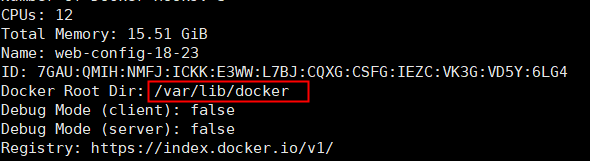
查看docker根路径的磁盘占用率
df -Th /var/lib/dockerWSL2 安装docker
方法1:安装Docker Desktop
直接搜索,然后安装。
一下两张图片标出的地方需要勾选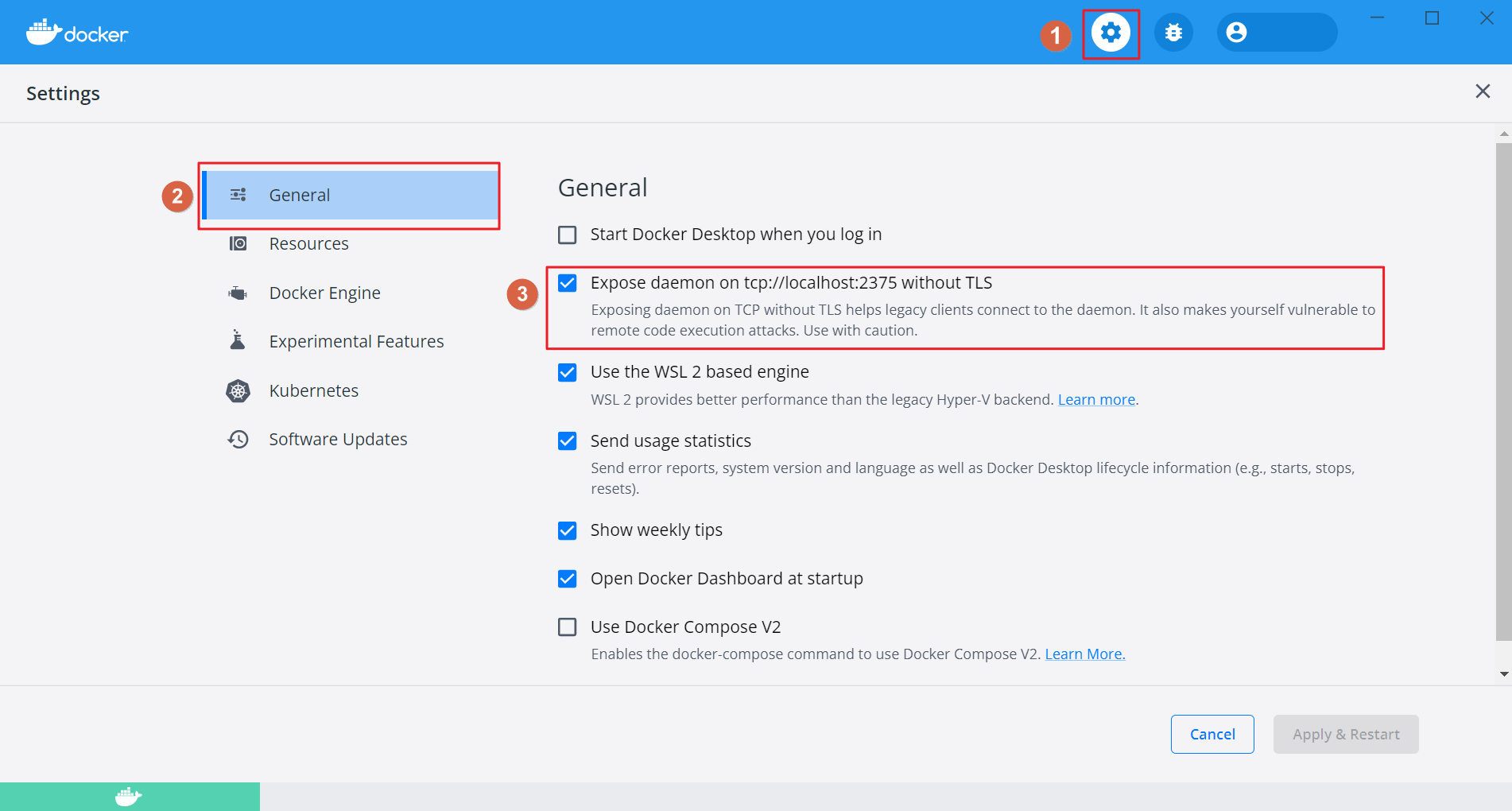
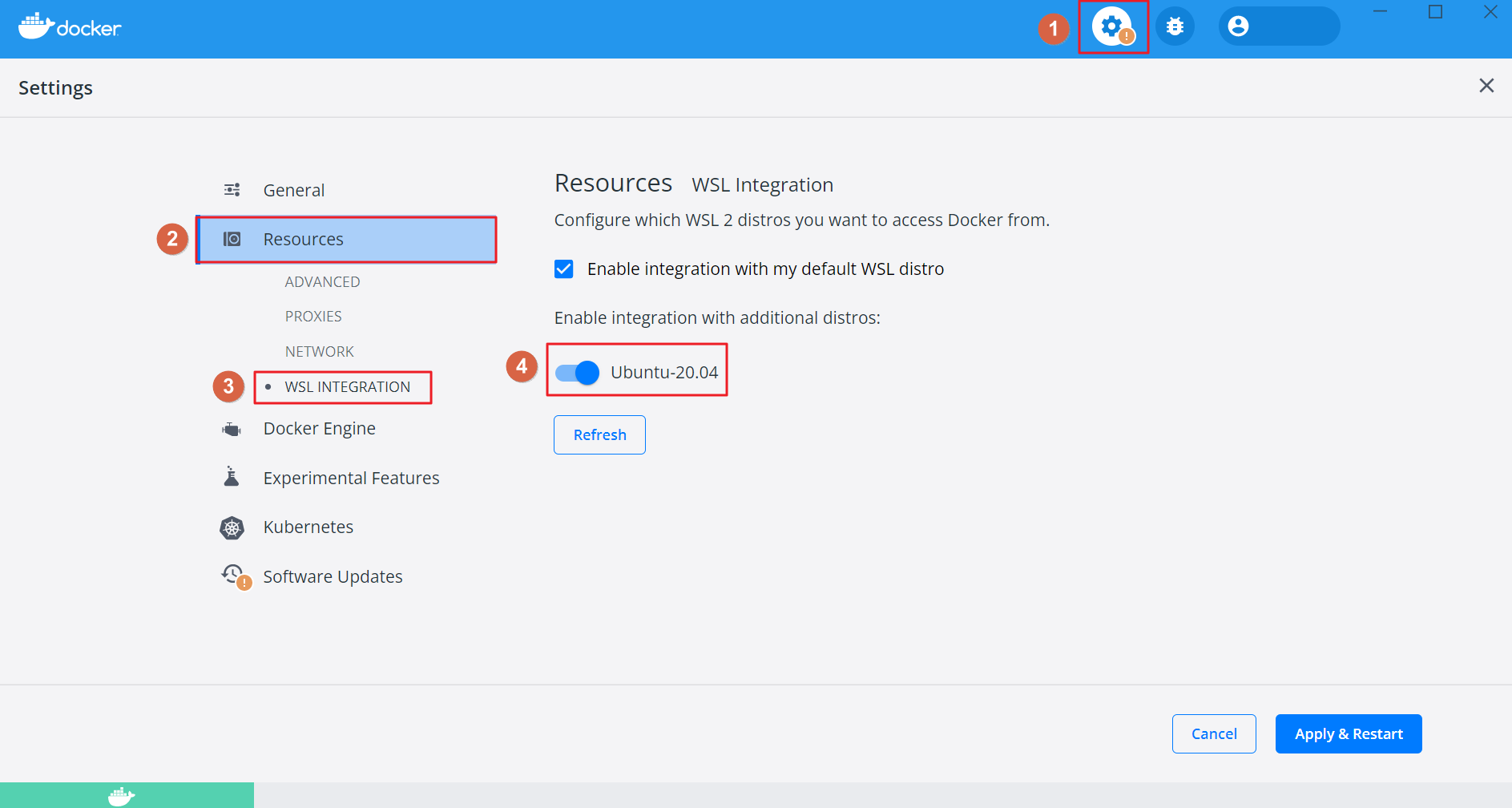
如果要重启的话,需要在界面图标处右键,选择重启
方法2:使用便捷腳本安裝 Docker
$ curl -fsSL https://get.docker.com -o get-docker.sh
$ sudo sh get-docker.sh
$ sudo service docker start測試 docker run 可以順利進行耶!